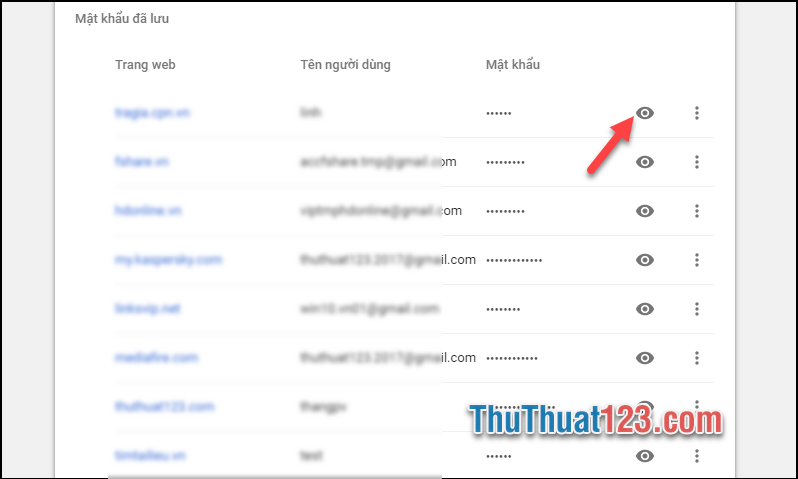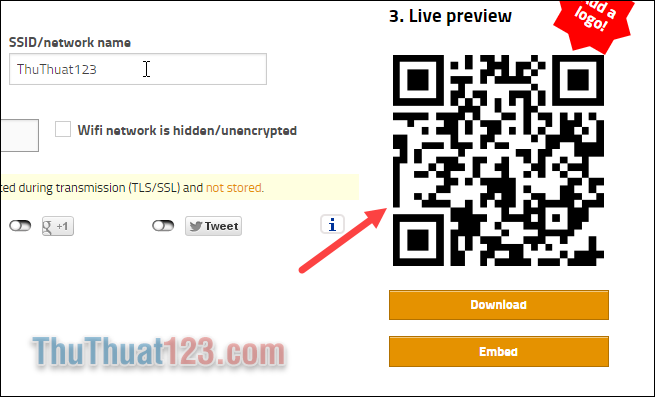Cách sử dụng OneDrive để sao lưu dữ liệu trực tuyến
Cũng giống như Dropbox hay Google Driver, OneDriver là một dịch lưu trữ dữ liệu trực tuyến được Microsoft ra mắt cách dây khá lâu. Ở những bài viết trước ThuThuat123.com đã hướng dẫn các bạn cách sử dụng Dropbox và Google Driver để đồng bộ dữ liệu trực tuyến, còn ở bài viết này ThuThuat123.com sẽ hướng dẫn các bạn sử dụng dịch vụ OneDriver để đồng bộ dữ liệu trực tuyến. Mời các bạn cùng theo dõi.
HƯỚNG DẪN SỬ DỤNG ONEDRIVER ĐỂ SAO LƯU DỮ LIỆU TRỰC TUYẾN
Nếu các bạn đang sử dụng Windows 8, 8.1 hoặc Windown 10 thì OneDriver đã được Microsoft tích hợp sẵn vào hệ điều hành nên không cần cài đặt.
Còn nếu các bạn sử dụng Windows 7 trở xuống các bạn có thể truy cập đường link sau để tải OneDriver về máy tính và cài đặt: https://onedrive.live.com/about/vi-vn/download/
Trước hết để dùng được dịch vụ OneDriver các bạn phải có tài khoản Microsoft, nếu chưa có tài khoản Microsoft các bạn có thể tham khảo bài hướng dẫn tạo tài khoản Microsoft tại đây.
Sau khi đã có tài khoản Microsoft và cài đặt OneDriver trên máy tính các bạn làm theo các bước sau:
Bước 1: Các bạn khởi động OneDriver lên sau đó nhập tài khoản Microsoft và nhấn Sign in
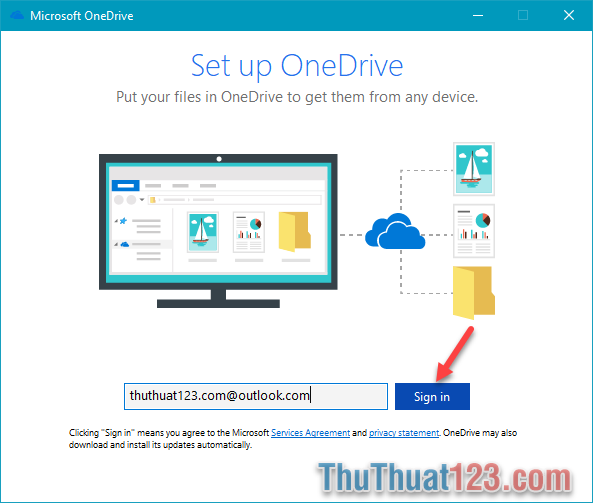
Bước 2: Tiếp theo các bạn nhập password và nhấn Sign in
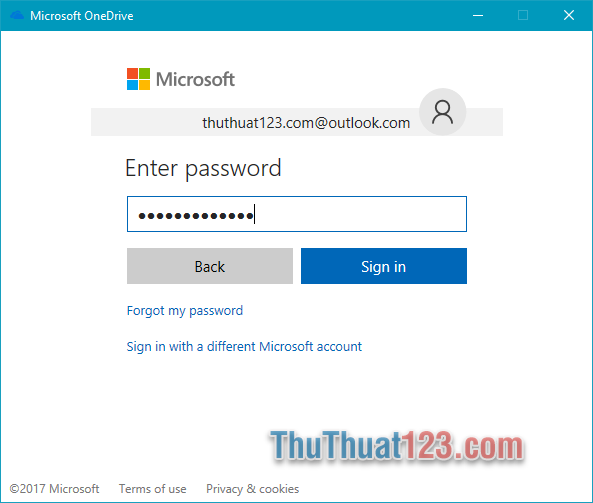
Bước 3: Các bạn nhấn Next
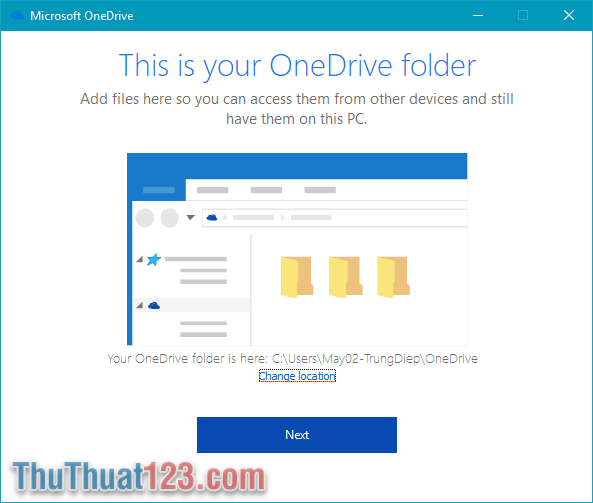
Bước 4: Bạn chọn loại file và thư mục mà bạn muốn đồng bộ vào thư mục OneDriver của bạn rồi nhấn Next
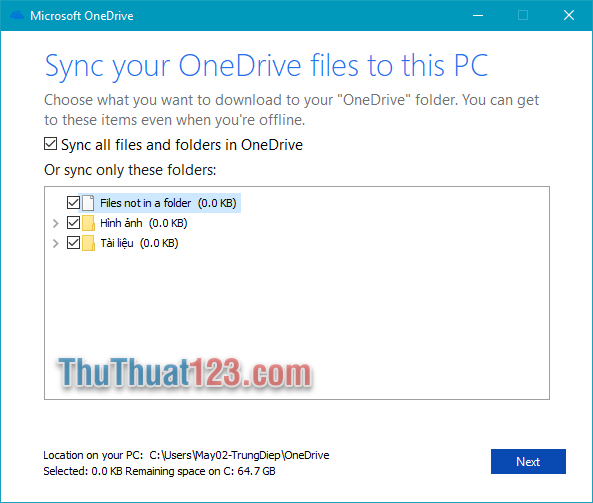
Bước 5: Các bạn chọn Not now
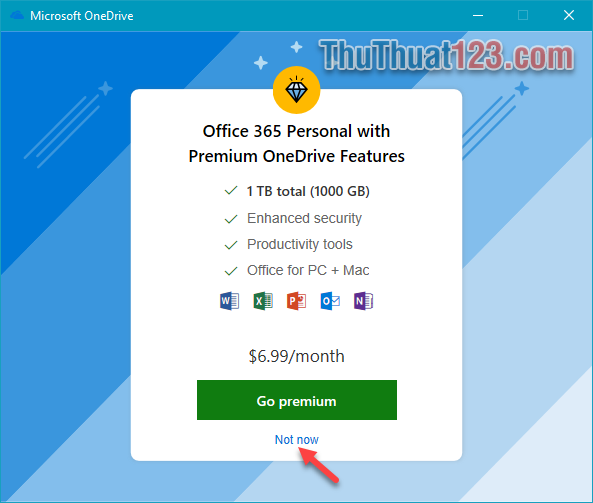
Bước 6: Các bạn nhấn mũi tên bên phải để bỏ qua các giới thiệu về OneDriver và chọn Open my OneDriver folder để mở thư mục OneDriver của bạn.
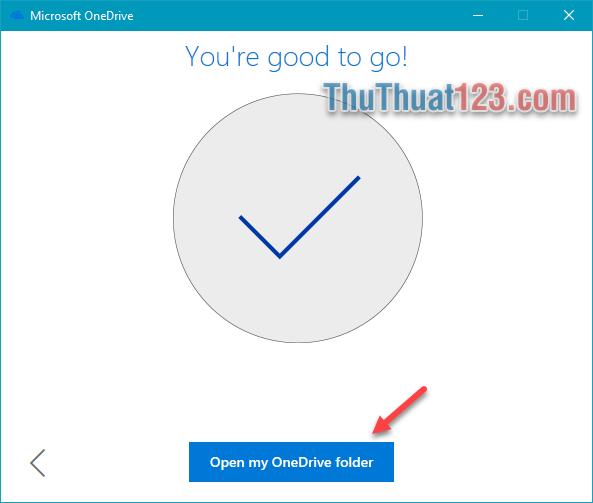
Và đây là thư mục OneDriver, các file và thư mục của bạn khi copy vào trong thư mục OneDriver này sẽ được đồng bộ tự động lên tài khoản của bạn.
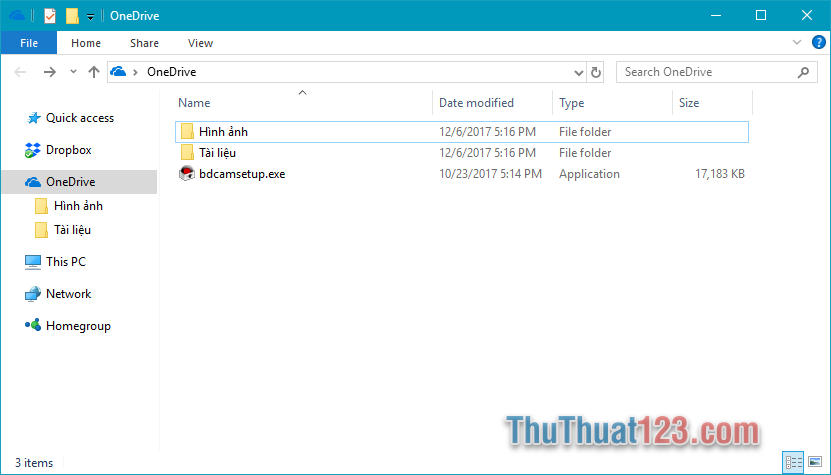
Các bạn có thể truy cập OneDriver trên nền web tại địa chỉ sau https://onedrive.live.com
Tại đây các bạn có thể xem các file và thư mục đã được đồng bộ trên máy tính của bạn và bạn có thể quản lý chúng từ bất cứ đâu chỉ cần co internet.
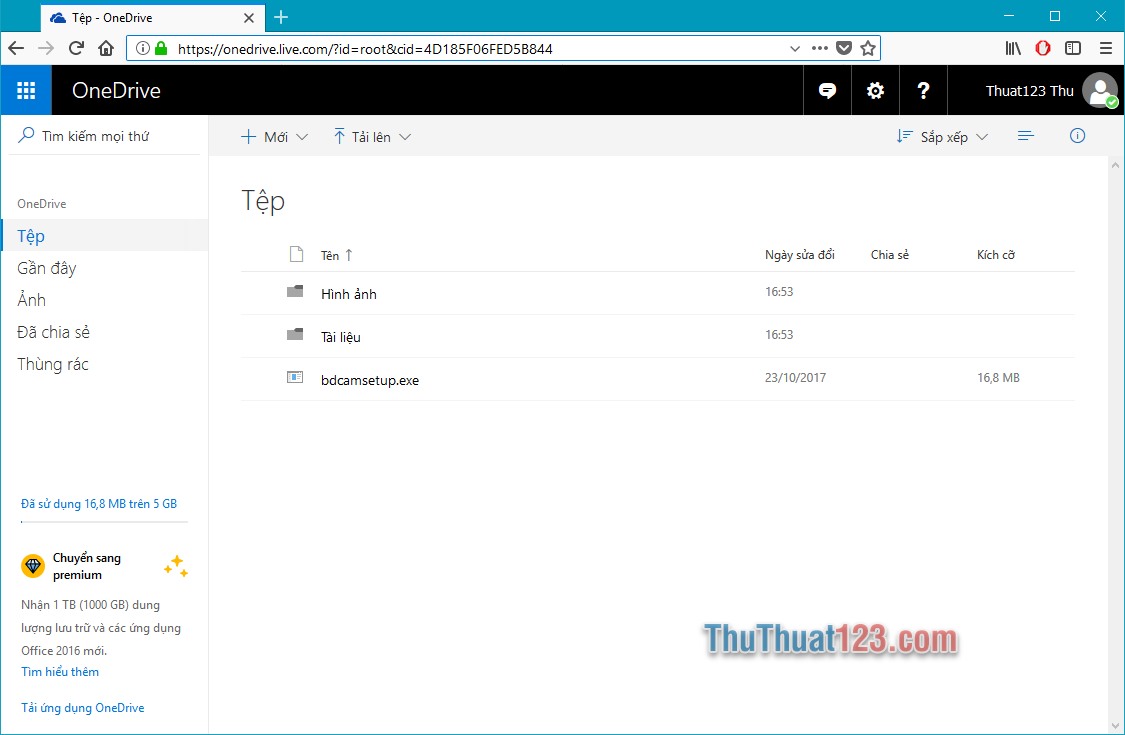
Để thực hiện các thao tác đối với file hoặc folder các bạn chuột phải lên file hoặc folder, các tùy chọn sẽ hiện ra như: Tải xuống, xóa, sao chép, di chuyển…v.v..với giao diện hoàn toàn tiếng việt nên các bạn có thể sử dụng một cách dễ dàng.
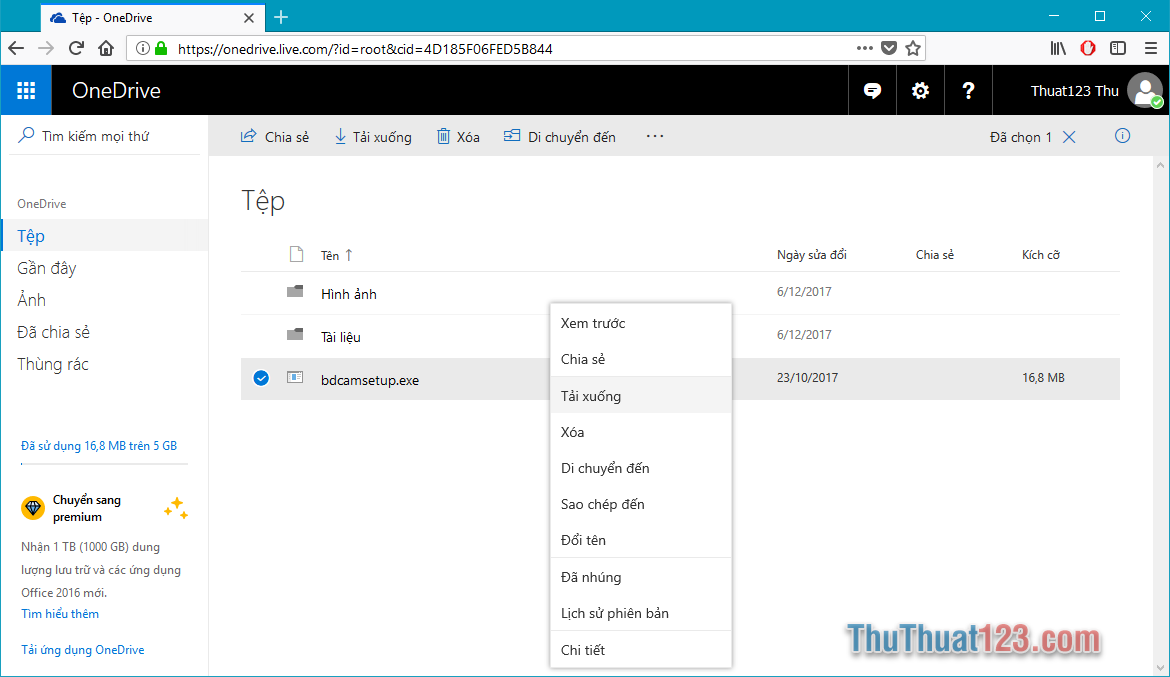
Trên đây là bài hướng dẫn các sử dụng OneDriver để sao lưu dữ liệu trực tuyến. Hy vọng qua bài viết này các bạn sẽ có thêm một lựa chọn tốt cho mình trong việc lưu trữ file trực tuyến. Cảm ơn các bạn đã theo dõi bài viết.